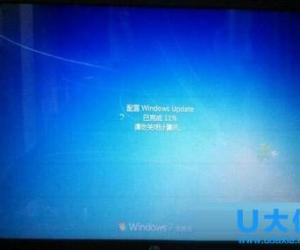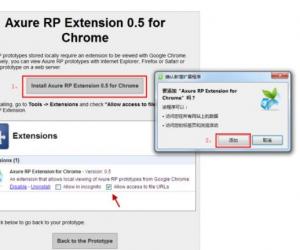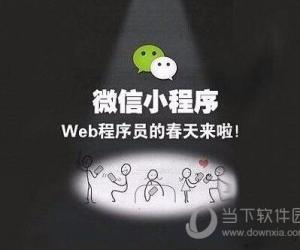win8设置虚拟内存多少 win8设置虚拟内存的方法步骤
发布时间:2017-05-19 16:19:55作者:知识屋
win8设置虚拟内存多少 win8设置虚拟内存的方法步骤 1、右键桌面上的电脑图标,点击“属性”;
2、点击“高级系统设置”;
3、点击性能中的“设置”按钮;
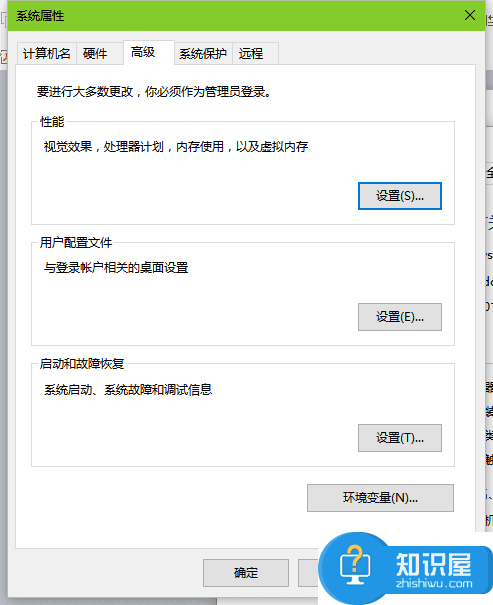
4、在性能界面中点击“高级”--“更改”,如图所示;
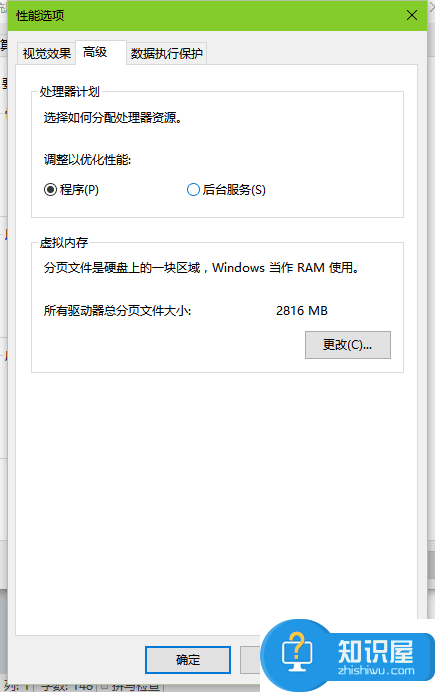
5、在这里勾选“自动管理”就可以让系统根据需要自动调整虚拟内存的大小,如果要手动调整,则将自动管理的勾去掉,一般虚拟内存设置为物理内存的1.5~3倍;重启电脑后设置生效。
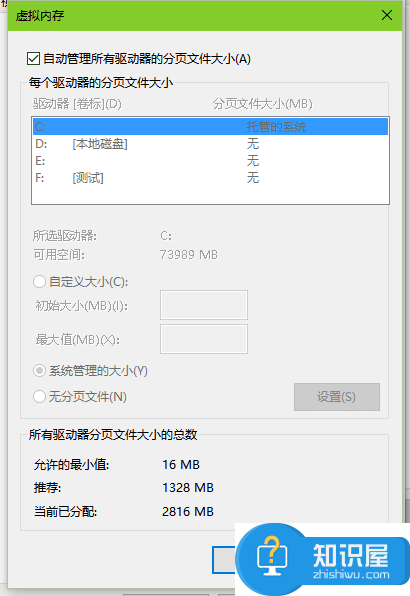
(免责声明:文章内容如涉及作品内容、版权和其它问题,请及时与我们联系,我们将在第一时间删除内容,文章内容仅供参考)
知识阅读
软件推荐
更多 >-
1
 一寸照片的尺寸是多少像素?一寸照片规格排版教程
一寸照片的尺寸是多少像素?一寸照片规格排版教程2016-05-30
-
2
新浪秒拍视频怎么下载?秒拍视频下载的方法教程
-
3
监控怎么安装?网络监控摄像头安装图文教程
-
4
电脑待机时间怎么设置 电脑没多久就进入待机状态
-
5
农行网银K宝密码忘了怎么办?农行网银K宝密码忘了的解决方法
-
6
手机淘宝怎么修改评价 手机淘宝修改评价方法
-
7
支付宝钱包、微信和手机QQ红包怎么用?为手机充话费、淘宝购物、买电影票
-
8
不认识的字怎么查,教你怎样查不认识的字
-
9
如何用QQ音乐下载歌到内存卡里面
-
10
2015年度哪款浏览器好用? 2015年上半年浏览器评测排行榜!